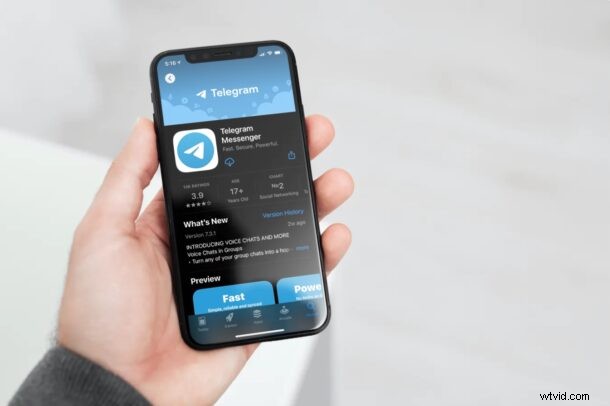
Êtes-vous à la recherche d'une application de messagerie axée sur la confidentialité qui protège vos données avec un cryptage de bout en bout pour les messages texte ? Telegram pourrait bien être la réponse que vous cherchez. Vous avez peut-être déjà entendu parler de cette application, qui existe depuis des années, mais elle est devenue plus populaire en raison de la vaste gamme de fonctionnalités de confidentialité qu'elle offre. Telegram est quelque peu similaire à Signal à cet égard, mais bien sûr, c'est une application et un protocole différents. Telegram est également compatible avec plusieurs plates-formes, ce qui signifie que vous pouvez également l'utiliser sur iPhone, iPad, Mac, Windows et Android, et communiquer entre tous ceux qui utilisent ces appareils et l'application Telegram.
Récemment, il y a eu un pic de popularité de Telegram après avoir été mentionné dans les médias populaires comme une alternative viable à WhatsApp appartenant à Facebook. Les personnes particulièrement préoccupées par leur confidentialité ou la vente de données d'utilisateurs à des sociétés tierces se sont tournées vers des messageries instantanées comme Telegram (ou Signal) dont le principal argument de vente est la confidentialité et la sécurité. Une partie de cette attention a été exacerbée en raison d'une récente mise à jour prévue de la politique de confidentialité de WhatsApp (qui a depuis été reportée de quelques mois), mais néanmoins certains utilisateurs de l'application ont peut-être hésité à passer à Telegram ou Signal de toute façon.
Quelle que soit la raison pour laquelle vous souhaitez utiliser Telegram, nous sommes là pour vous aider à démarrer avec l'application sur votre appareil, car nous vous expliquerons comment configurer et utiliser Telegram avec un nouveau compte sur votre iPhone.
Comment configurer et utiliser Telegram Messenger sur iPhone
Tout d'abord, vous aurez besoin d'un numéro de téléphone valide pour démarrer avec Telegram sur votre appareil, tout comme WhatsApp, Signal et d'autres messageries instantanées populaires. Par conséquent, contrairement à iMessage, vous ne pouvez pas utiliser Telegram avec uniquement une adresse e-mail. En supposant que vous ayez accès à un téléphone portable avec votre numéro de téléphone, vérifions les étapes requises :
- Cliquez ici pour accéder à Telegram sur l'App Store, ou rendez-vous simplement sur l'App Store sur votre iPhone et recherchez l'application Telegram. Appuyez sur « GET IT » pour télécharger et terminer l'installation.

- Lorsque vous lancez l'application pour la première fois, vous serez redirigé vers l'écran de bienvenue. Appuyez sur "Démarrer la messagerie" pour commencer la configuration.

- Vous serez maintenant invité à saisir un numéro de téléphone valide. Sélectionnez votre pays pour le code du pays, saisissez le numéro de téléphone et appuyez sur "Suivant" pour continuer.
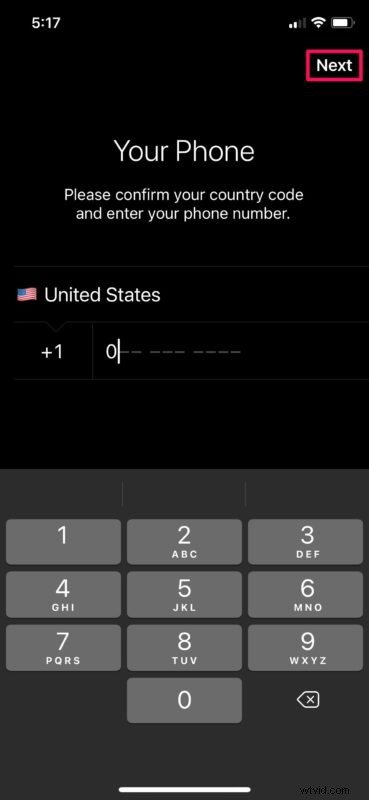
- Telegram enverra un code de vérification à votre numéro de téléphone par SMS. Tapez le code dans l'application et appuyez sur "Suivant".
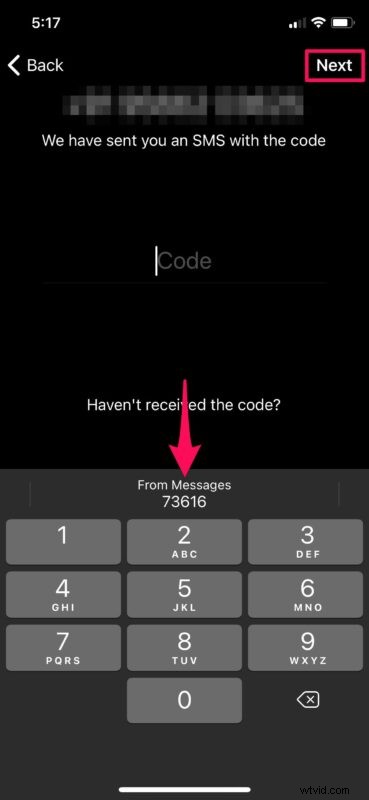
- Les nouveaux utilisateurs seront invités à saisir votre nom et à choisir une photo de profil pour votre compte Telegram. Une fois que vous avez terminé, vous serez redirigé vers la section de discussion principale de l'application. Pour démarrer une nouvelle conversation, appuyez sur l'icône de rédaction située dans le coin supérieur droit de l'écran.
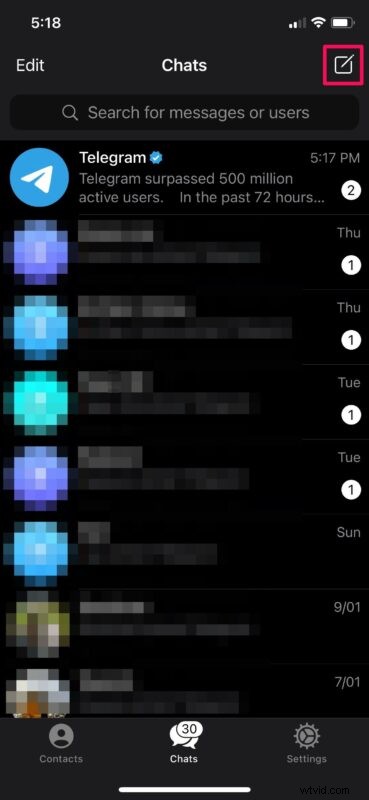
- Ici, vous pourrez voir toutes les personnes de votre liste de contacts qui utilisent déjà Telegram. Vous pouvez appuyer sur leurs noms pour démarrer une nouvelle conversation avec eux. De plus, vous avez la possibilité de créer un nouveau groupe, un nouveau canal et d'ajouter de nouveaux contacts manuellement si nécessaire.
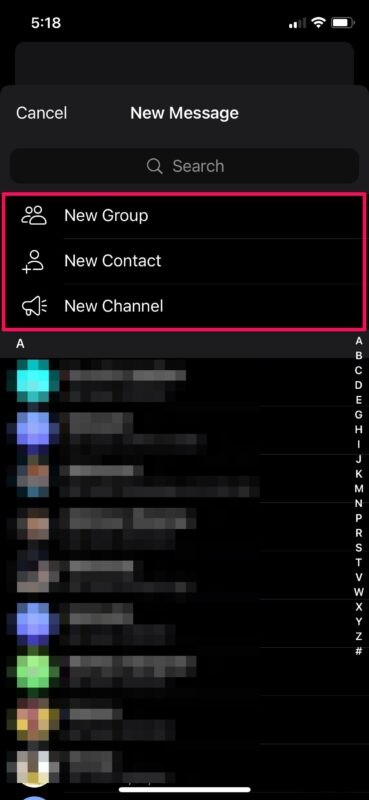
Vous êtes prêt à discuter avec vos amis sur Telegram, à condition que vous ayez quand même suivi correctement les étapes ci-dessus.
Une fois que vous avez entré le code de vérification, accédez à l'écran de chat de Telegram, l'application demandera l'accès à vos contacts ainsi que des autorisations pour les notifications. Cependant, donner à Telegram l'accès à vos contacts n'est pas du tout obligatoire puisque vous pouvez ajouter manuellement des contacts en utilisant leurs numéros de téléphone dans l'application. Cela vous permet de garder simplement les personnes avec qui vous parlez dans votre liste de contacts Telegram.
Les étapes que nous avons couvertes ici se concentraient évidemment sur l'iPhone, mais le processus de configuration est également identique pour l'iPad. Cependant, vous devez toujours avoir accès à un téléphone portable avec un numéro de téléphone valide pour recevoir le code de vérification par SMS et terminer la configuration initiale. Une fois terminé, vous pouvez continuer à utiliser Telegram même si vous perdez votre téléphone, à condition de ne pas désinstaller et réinstaller l'application ou de passer à un nouvel appareil.
Si vous êtes un passionné de confidentialité comme moi, vous voudrez peut-être désactiver les aperçus de notification pour l'application Telegram. Cela empêchera les messages entrants de s'afficher sur l'écran de verrouillage de votre iPhone ou de votre iPad, qui pourraient autrement être vus par n'importe qui, même lorsque l'appareil est verrouillé. Pour ce faire, rendez-vous simplement dans Paramètres -> Notifications -> Télégramme -> Afficher les aperçus et réglez-le sur "Jamais" ou "Lorsque déverrouillé".
Comme mentionné précédemment, Telegram est également un service de messagerie instantanée multiplateforme, ce qui signifie que vous pourrez l'utiliser sur iPhone et Android, et utiliser également Telegram sur votre ordinateur, que vous utilisiez Windows, macOS ou Linux. . Vos conversations Telegram sont automatiquement synchronisées sur toutes les plateformes sur le cloud.
Vous ne passez pas un bon moment sur Telegram ? Peut-être que peu de vos amis l'utilisent ? Dans ce cas, vous pourriez être intéressé par Signal qui est une autre bonne application de messagerie multiplateforme axée sur la confidentialité qui a récemment gagné en popularité parmi les utilisateurs d'iPhone et d'Android.
Nous sommes heureux d'avoir pu vous aider à démarrer avec Telegram sur votre iPhone et iPad. Avez-vous rencontré des problèmes lors de la configuration initiale ? Quelles sont vos premières impressions sur l'application de messagerie Telegram ? Partagez vos opinions, réflexions, astuces ou expériences pertinentes dans les commentaires !
